Где находится яндекс диск загрузки: Загрузить файлы на Диск — Диск для мобильных устройств. Справка
Содержание
Как сохранить фото на Яндекс Диск, загрузка с телефона и компьютера, как настроить автозагрузку
Автор Сергей Савельев На чтение 5 мин. Опубликовано
Яндекс Диск – это облачный сервис хранения данных от Яндекс, позволяющий сохранять файлы и фотографии на сервер компании, а также делиться ими с другими людьми. В связи с последними событиями, связанными с санкциями и возможной блокировкой зарубежных облачных ресурсов, российский сервис становится все более актуальным и интересным для пользователей, поэтому стоит узнать, как сохранить фото на Яндекс Диск.
Содержание
- На компьютере
- Мобильное приложение
- Включение автозагрузки
- Как создавать альбомы
- Как поделиться ссылкой на фото
На компьютере
Сохранение фото на Yandex Disk на компьютере:
- Зайдите на сайт Яндекс Диск https://disk.yandex.
 ru/client/disk и войдите в свою учетную запись.
ru/client/disk и войдите в свою учетную запись. - Выберите папку, в которую хотите сохранять фотографии, или создайте новую. Для этого нажмите «Создать папку» и дайте ей название.
- Выберите файл на компьютере, который хотите загрузить, и перетащите его мышкой в созданную папку в Яндекс Диске в браузере.
- Другой способ загрузки фото – нажать кнопку «Загрузить» и выбрать нужные снимки с помощью проводника. Изображения будут загружены на Yandex Disk и автоматически сохранены в выбранной папке.
Загружать фото в облачное хранилище можно не через браузер, а через программу. Приложение Яндекс Диск необходимо скачать и установить на компьютер. Скачивать лучше с официального сайта Яндекса https://disk.yandex.ru/promo/download?src=Yandex.Sidebar
Далее в окне приложения для загрузки фото их следует перетащить с рабочего стола компьютера или другого расположения в нужную папку на Яндекс Диске.
Мобильное приложение
Чтобы сохранить фото на Яндекс Диск с телефона, потребуется мобильное приложение.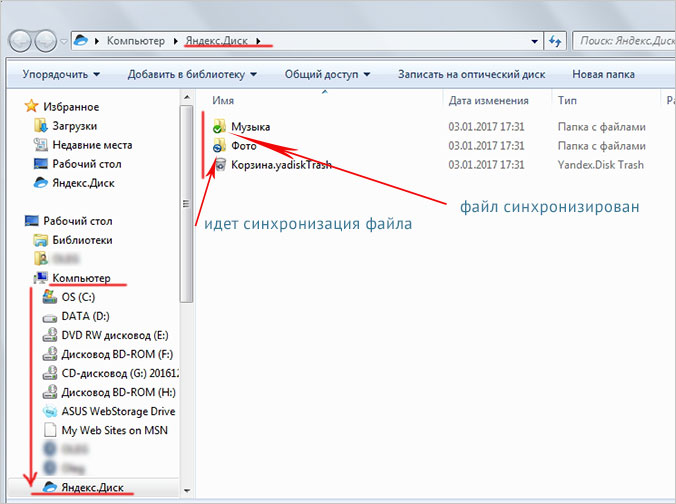 Сначала его необходимо скачать на смартфон или планшет. Приложение доступно и для смартфонов на ОС Андроид, и для Айфонов.
Сначала его необходимо скачать на смартфон или планшет. Приложение доступно и для смартфонов на ОС Андроид, и для Айфонов.
Затем зайдите в приложение и войдите в свою учетную запись. Чтобы сохранить изображения, нажмите на значок с плюсом, который находится в нижней части экрана справа.
Выберите «Фото» и затем нужные снимки из Галереи. Далее следует нажать на «Готово» в правом верхнем углу.
Загруженные фото в приложении Яндекс Диск можно найти в разделе «Фото» в нижнем меню.
Куда Яндекс Диск сохраняет фото с телефона? Автоматически они хранятся в папке «Камера» в разделе меню «Альбомы» на облачном диске.
Включение автозагрузки
Автозагрузка удобна тем, что все сделанные на устройство фото автоматически сохраняются в облачное пространство. И если с телефоном что-то случится – сломается или потеряется – дорогие сердцу снимки и фото нужных документов будут сохранены в Яндекс Диске.
Чтобы не перекидывать каждый фотоснимок вручную на Яндекс Диск, можно воспользоваться функцией Автозагрузки.
Чтобы включить Автозагрузку в приложении на телефоне, необходимо нажать на круглый значок аккаунта в левом верхнем углу.
Далее нажать на «Настройки».
Выбрать раздел «Автозагрузка фото и видео».
Активировать пункты «Автозагрузка фото» и «Автозагрузка видео».
Теперь ни одно фото или снятый видеоролик с телефона не пропадут.
Если на сим-карте подключен безлимитный мобильный интернет, то ниже следует активировать пункт «Загружать через мобильный интернет». При отключенном пункте фото и видео будут загружаться только при подключении телефона к Wi-Fi.
Ниже в разделе «Папки на телефоне» можно выбрать папки, из которых нужно автоматически загружать фото на Яндекс Диск.
Функция автозагрузки в программе на компьютере позволяет, наоборот, сохранять все фото в автоматическом режиме из Яндекс Диска в папку на ПК.
Чтобы скинуть все фото с помощью автозагрузки, соблюдайте инструкцию:
- Зайдите в приложение Яндекс Диск и авторизуйтесь в своей учетной записи.
 Нажмите на кнопку «Файл» в левом верхнем углу экрана и затем «Настройки».
Нажмите на кнопку «Файл» в левом верхнем углу экрана и затем «Настройки». - Выберите пункт «Автозагрузка» в меню.
- Активируйте пункт «Копировать фото и видео на компьютер» и укажите папку, в которую будут сохраняться изображения.
Как создавать альбомы
Перед тем как загрузить фото на Яндекс Диск, можно создать альбом. Это удобный способ группировки изображений по теме, месту или времени съемки.
Чтобы это выполнить:
- Зайдите в раздел «Альбомы» в приложении и нажмите на кнопку «Новый альбом».
- Выберите название для него.
- Затем щелкните по клавише «Продолжить» и укажите нужные изображения из папки в облачном сервисе.
- После того, как все фото добавлены, выберите кнопку «Готово».
Новый альбом будет создан и отображен в списке на странице «Альбомы» в Yandex Disk.
Как поделиться ссылкой на фото
Если хотите поделиться фотографией с кем-то, Яндекс Диск позволяет легко создать ссылку на изображение и отправить ее другу или разместить в социальных сетях:
- Чтобы создать ссылку на фото, откройте приложение на телефоне, выберите нужное фото и откройте его.

- Далее нажмите на три точки в правом верхнем углу и выберите пункт «Поделиться ссылкой».
- Далее ссылку можно скопировать и отправить любым удобным способом, например, в сообщении, мессенджере, по электронной почте или в переписке в социальной сети.
Яндекс Диск – это удобный сервис для хранения и организации фотографий. С его помощью можно бесплатно и без потери качества сохранять изображения как с компьютера, так и с мобильного устройства, создавать альбомы для удобной группировки и делиться ссылками на фото с друзьями. Кроме того, сервис может быть полезен в условиях санкций и возможной блокировки зарубежных облачных ресурсов.
Как перекинуть файлы с телефона на Яндекс Диск
Статьи › Яндекс
Откройте системное приложение Файлы. Выберите файлы, которые хотите загрузить на Диск. Нажмите значок в левом нижнем углу. В списке приложений выберите Яндекс Диск.
- Откройте приложение Файлы на телефоне.

- Выберите файлы, которые нужно загрузить на Яндекс Диск.
- Нажмите значок в левом нижнем углу экрана.
- Выберите Яндекс Диск из списка приложений.
- Чтобы переместить папку, выберите ее и нажмите кнопку Переместить.
- Настройте доступ к папке для другого аккаунта и скопируйте файлы.
- Для отправки файлов на Диск загрузите их и перейдите на страницу сервиса.
- Поделитесь файлом или папкой через верхнее меню.
- Чтобы загрузить все фото на Яндекс Диск с айфона, перенесите их из iCloud в Яндекс Диск.
- Если не получается загрузить фото на Яндекс Диск, проверьте настройки безлимита.
- Чтобы загрузить файлы с галереи, перейдите на страницу Яндекс Диска и перетащите их в нужную папку.
- Настройте Яндекс Диск на телефоне, выбрав папки для автоматической загрузки фото и видео.
- Для загрузки фото на Яндекс Диск создайте папку, выберите ее и нажмите «загрузить файлы».

- Для отправки файлов в облако выберите нужный файл и нажмите «Поделиться».
- Как переместить папку с телефона на Яндекс Диск
- Как отправить файл на Яндекс Диск
- Как загрузить все фото на Яндекс Диск с айфона
- Почему не получается загрузить фото на яндекс диск
- Как из галереи перенести на Яндекс Диск
- Как настроить яндекс диск на телефоне
- Как загрузить фото на Яндекс Диск
- Как отправить файлы в облако
- Как загрузить файлы в облако
- Как загрузить фотки на Яндекс Диск с телефона
- Почему не загружаются файлы на Яндекс Диск
- Как синхронизировать айфон с яндекс диск
- Что случилось с Яндекс
- Как открыть доступ на Яндекс Диск с телефона
- Сколько фото можно загрузить на Яндекс Диск
- Как быстро скинуть все файлы с телефона на компьютер
- Как сделать резервную копию телефона на Яндекс Диск
- Как перекинуть с облака на Яндекс Диск
- Как работать с Яндекс диском
- Как работает Яндекс Диск
- Как сделать файл на Яндекс Диске
- Что будет если я не заплачу за iCloud
- Как перенести данные с айфона на облако
- Сколько стоит хранилище Яндекс диск
- Куда сохраняются фото с Яндекс Диска
- Как загрузить большие файлы на Яндекс Диск
- Что значит загружать в безлимит Яндекс Диск
- Как перенести данные с Google на Яндекс Диск
- Как синхронизировать Яндекс Диск на телефоне и на компьютере
Как переместить папку с телефона на Яндекс Диск
Чтобы переместить объект в другую папку, выберите объект и на верхней панели свойств нажмите кнопку Переместить:
- На первом аккаунте переместите все файлы и папки в одну папку.

- Настройте доступ к этой папке для второго аккаунта.
- Со второго аккаунта скопируйте файлы из общей папки в другую папку на своем Диске.
Как отправить файл на Яндекс Диск
Как поделиться:
- Загрузите файл или папку на Диск.
- Перейдите на страницу сервиса.
- Поделитесь файлом или папкой одним из следующих способов: Через верхнее меню
- Если нужно, укажите настройки безопасности ссылки. Примечание.
- Нажмите Скопировать ссылку.
- Полученную ссылку отправьте в письме или в сообщении.
Как загрузить все фото на Яндекс Диск с айфона
Перенести файлы из iСloud в Яндекс. Диск можно следующим образом:
- Открыть приложение Файлы на своем устройстве.
- Перейти во вкладку iCloud Drive.
- Найти файлы, которые хотите перенести в Яндекс.
- Нажать на три точки в правом верхнем углу, нажать Выбрать.
- Выделить все файлы, нажать на кнопку Поделиться.

Почему не получается загрузить фото на яндекс диск
Скорее всего, это произошло из-за того, что вы включили безлимит. При безлимитной автозагрузке медиафайлы не хранятся в папке «Фотокамера». Вы можете просмотреть их в разделе Фото на странице сервиса. Чтобы фото и видео снова стали загружаться в папку «Фотокамера», отключите безлимит.
Как из галереи перенести на Яндекс Диск
Загрузка с помощью браузера:
- Перейдите на страницу сервиса.
- Откройте папку на Яндекс Диске, в которую вы хотите добавить файлы.
- Перетащите на страницу отдельные файлы или всю папку целиком (для загрузки отдельных файлов также можно использовать кнопку Загрузить на панели слева или в контекстном меню).
Как настроить яндекс диск на телефоне
Откройте настройки приложения. Нажмите Автозагрузка фото и видео. В разделе Общие нажмите Папки на телефоне (или Папки на планшете). Отметьте папки, из которых хотите автоматически загружать фото и видео на Диск.
Как загрузить фото на Яндекс Диск
КАК ЗАГРУЗИТЬ ФОТО В ЯНДЕКС ДИСК:
- На главной странице в верхнем правом углу найдите «+»
- Создайте папку и по желанию назовите её
- Затем зайдите в папку
- Нажмите снова на тот же плюсик
- Нажмите «загрузить файлы» и выберите необходимые
- Дождитесь полной загрузки и готово✨
Как отправить файлы в облако
Вы можете поделиться любым файлом из своего Облака. Для этого выберите нужный файл и нажмите «Поделиться». Получатель увидит ссылку, при переходе по которой получит доступ к отправленному файлу.
Как загрузить файлы в облако
На компьютере загружать файлы в личные и общие папки можно на странице drive.google.com, а также в приложении «Google Диск»:
- Откройте сайт drive.google.com на компьютере.
- В левом верхнем углу страницы нажмите Создать Загрузить файлы или Загрузить папку.
- Выберите файлы или папку.

Как загрузить фотки на Яндекс Диск с телефона
Нажмите значок в правом верхнем углу. Выберите фото или видео из галереи, либо создайте новое:
- Откройте системное приложение Файлы.
- Выберите файлы, которые хотите загрузить на Диск.
- Нажмите значок в левом нижнем углу.
- В списке приложений выберите Яндекс Диск.
Почему не загружаются файлы на Яндекс Диск
Попробуйте обновить страницу, чтобы принудительно загрузить ее из интернета. Если проблема не решится, очистите кеш браузера и удалите все файлы cookie. Диск может работать некорректно из-за дополнений и расширений в браузере. Чтобы проверить это, временно отключите их.
Как синхронизировать айфон с яндекс диск
- Подключите Телефон к сети Wi-Fi.
- Откройте приложение Диск и войдите с тем же Яндекс ID, для которого была выполнена синхронизация. В Яндекс Диске станут доступными фото и видео с iPhone.
Что случилось с Яндекс
Домен Yandex.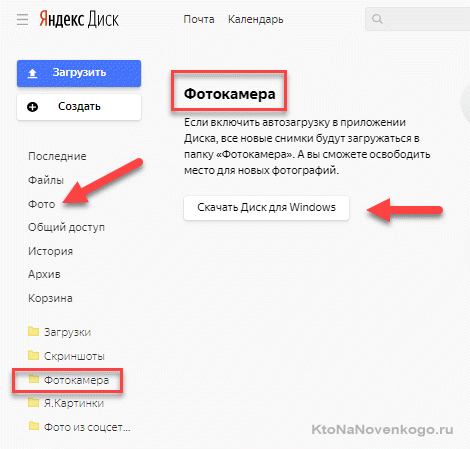 ru перестал существовать. Теперь главная страница «Яндекса» находится по адресу Ya.ru. Оттуда можно зайти в свою почту, посмотреть погоду, пробки и курсы валют, а также воспользоваться поиском. Поиск по «Яндексу» и погода доступны и на «Дзене».
ru перестал существовать. Теперь главная страница «Яндекса» находится по адресу Ya.ru. Оттуда можно зайти в свою почту, посмотреть погоду, пробки и курсы валют, а также воспользоваться поиском. Поиск по «Яндексу» и погода доступны и на «Дзене».
Как открыть доступ на Яндекс Диск с телефона
В мобильном приложении настроить общий доступ к папке пока нельзя. Вы можете только поделиться ссылкой на файл или папку. Чтобы настроить совместный доступ к папке, воспользуйтесь Диском в браузере на компьютере.
Сколько фото можно загрузить на Яндекс Диск
С сегодняшнего дня Диск даёт бесконечное пространство для хранения фото и видео, автоматически загруженные с телефона. Сколько бы вы ни снимали фото на телефон и ни загружали в Диск с помощью автозагрузки, объем вашего диска не уменьшится, а снимки сохранятся навсегда.
Как быстро скинуть все файлы с телефона на компьютер
Вариант 2. Передача файлов через USB-кабель:
- Разблокируйте экран телефона.
- Подключите устройство к компьютеру с помощью USB-кабеля.

- На телефоне коснитесь уведомления «Зарядка устройства через USB…».
- В диалоговом окне «Режим работы USB» выберите Передача файлов.
- Перетащите файлы в открывшееся окно.
Как сделать резервную копию телефона на Яндекс Диск
Создать резервную копию
Откройте приложение Настройки и выберите пункт Система. Выберите пункт Резервное копирование. Если опция Загружать на Google Диск вверху экрана выключена, нажмите на нее — резервное копирование будет разрешено.
Как перекинуть с облака на Яндекс Диск
Среди них есть и востребованные — Облако Mail.ru, Яндекс:
- Установите Диск-О: на компьютер.
- Выберите облако и нажмите «Добавить».
- Авторизуйтесь и выдайте Диск-О: разрешение на работу с хранящимися данными.
- Повторите для всех облачных дисков, которые хотите подключить.
Как работать с Яндекс диском
Чтобы загружать файлы с компьютера, установите программу «Яндекс. Диск» и копируйте нужные файлы в папку, которую создает программа. Все файлы и папки, появившиеся в папке Яндекс. Диска на вашем компьютере, автоматически будут загружаться на Диск (данные синхронизируются).
Диск» и копируйте нужные файлы в папку, которую создает программа. Все файлы и папки, появившиеся в папке Яндекс. Диска на вашем компьютере, автоматически будут загружаться на Диск (данные синхронизируются).
Как работает Яндекс Диск
Сервис «Яндекс. Диск» — это облачное хранилище от компании «Яндекс», услуги которого предоставляются бесплатно всем пользователям данного поисковика. Работает он аналогично другим облачным сервисам: хранит данные на удаленном сервере. Для получения доступа к ним достаточно иметь лишь подключение к интернету.
Как сделать файл на Яндекс Диске
Чтобы создать новый документ, таблицу или презентацию, на панели слева нажмите кнопку Создать и выберите тип файла. Также вы можете создать документы с помощью контекстного меню. Если у вас уже есть документ, который нужно отредактировать, откройте его с Диска или загрузите с компьютера.
Что будет если я не заплачу за iCloud
Если вовремя не заплатить за подписку, то общий объём хранящихся в облаке данных может превысить полагающиеся по умолчанию 5 ГБ. Вот что случится в этом случае: Отключится автоматическая синхронизация с вашими устройствами Apple. Вы не сможете загрузить в облако новые данные.
Вот что случится в этом случае: Отключится автоматическая синхронизация с вашими устройствами Apple. Вы не сможете загрузить в облако новые данные.
Как перенести данные с айфона на облако
Копирование файлов из приложения «Файлы» на iPhone, iPad или iPod touch:
- Откройте приложение «Файлы» и нажмите iCloud Drive.
- Нажмите папку, которую требуется открыть, а затем — необходимый файл.
- Нажмите «Поделиться» () в левом нижнем углу.
- Выберите способ отправки копии файла.
Сколько стоит хранилище Яндекс диск
100 ГБ — 80 ₽/месяц 1 ТБ — 200 ₽/месяц
Куда сохраняются фото с Яндекс Диска
Ваши фотографии с сервиса Яндекс Фотки теперь хранятся в разделе Диска Яндекс Фотки. Место на Диске они не занимают. Их можно скачать, отредактировать, поделиться ими, добавить в альбом, скопировать в другую папку Диска или загрузить в соцсети.
Как загрузить большие файлы на Яндекс Диск
Теперь для загрузки файлов до 50 ГБ пользователю необходимо оформить подписку на «Яндекс 360». Ранее максимальный размер файла на «Яндекс. Диске» составлял 50 ГБ при ограничении в 10 ГБ при загрузке через браузер. В настоящее время при загрузке файлов более 1 ГБ на бесплатном тарифе через клиентское приложение «Яндекс.
Ранее максимальный размер файла на «Яндекс. Диске» составлял 50 ГБ при ограничении в 10 ГБ при загрузке через браузер. В настоящее время при загрузке файлов более 1 ГБ на бесплатном тарифе через клиентское приложение «Яндекс.
Что значит загружать в безлимит Яндекс Диск
Безлимитная — фото и видео не занимают места на вашем Диске. В папку «Фотокамера» — медиафайлы загружаются на Диск в автоматически созданную папку. Включите автозагрузку на вашем телефоне или планшете.
Как перенести данные с Google на Яндекс Диск
Как загрузить данные на Яндекс. Диск:
- Перейдите на сайт Яндекс. Диска.
- Далее авторизуйтесь в аккаунте Яндекс.
- Нажмите на кнопку Загрузить в левом верхнем углу страницы.
- Выберите папку с данными Google Диска (она называется Takeout).
- Дождитесь завершения загрузки.
Как синхронизировать Яндекс Диск на телефоне и на компьютере
Нажмите значок Диска в области уведомлений. Выберите Файл → Настройки. Нажмите кнопку Настроить расположение папок. Укажите другую папку для синхронизации с сервером.
Выберите Файл → Настройки. Нажмите кнопку Настроить расположение папок. Укажите другую папку для синхронизации с сервером.
- Как отправить файлы на Яндекс диск
- Как перекинуть с облака на Яндекс Диск
- Как скинуть информацию с диска на Яндекс Диск
Яндекс.Диск (ru.yandex.disk) 4.24.0 APK Download — Android APK
Скачать APK [4.24.0](13,36 МБ)
Описание приложения
Яндекс.Диск — это бесплатное облачное хранилище, которое дает вам доступ к вашим фотографиям, видео и документам с любого устройства, подключенного к Интернету. Загрузите приложение на свой телефон или планшет, и вы буквально сможете носить свои файлы с собой повсюду. — Передавайте данные с мобильного телефона на компьютер и обратно, все, что вам нужно, это подключение к Интернету. — Ваши файлы будут полностью безопасно на Диске, даже если ваш мобильный телефон или планшет потеряется или сломается.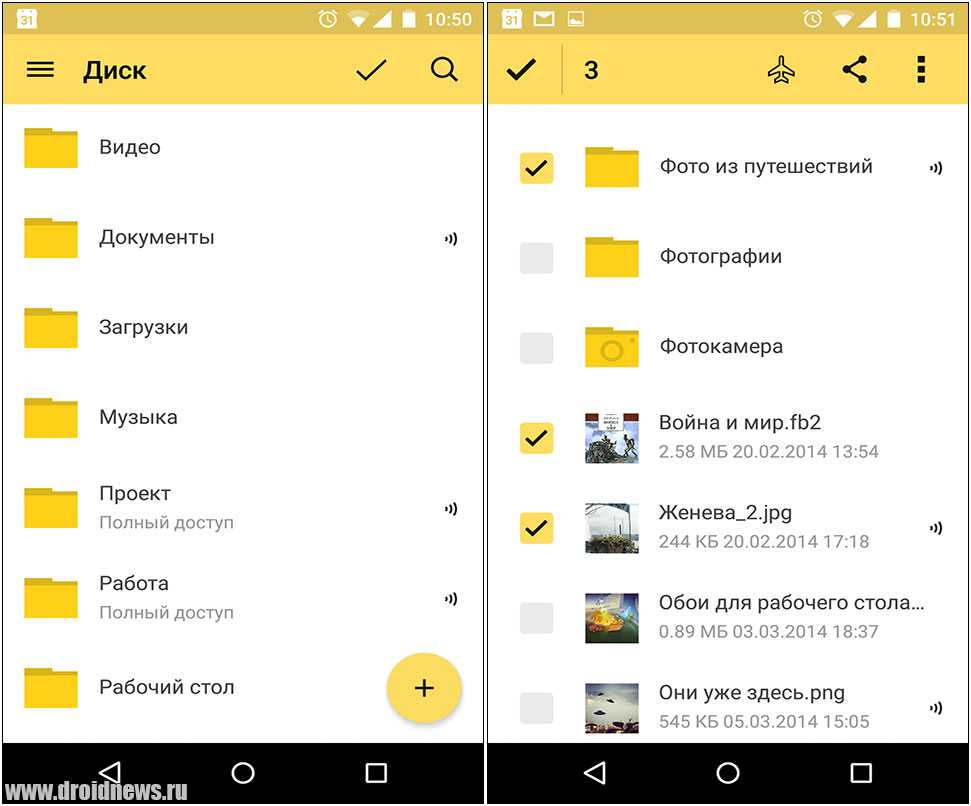 — Чтобы поделиться файлом или папкой, просто отправьте ссылку на него и сэкономьте на мобильных данных.- Фотографии, сделанные через приложение, будут мгновенно доступны на всех ваших других устройств.- Получите до 20 ГБ на Диске бесплатно, а если этого недостаточно, вы всегда можете приобрести дополнительные пакеты на 10 ГБ, 100 ГБ или 1 ТБ. Компьютерное приложение Яндекс.Диск доступно на disk.yandex.com.
— Чтобы поделиться файлом или папкой, просто отправьте ссылку на него и сэкономьте на мобильных данных.- Фотографии, сделанные через приложение, будут мгновенно доступны на всех ваших других устройств.- Получите до 20 ГБ на Диске бесплатно, а если этого недостаточно, вы всегда можете приобрести дополнительные пакеты на 10 ГБ, 100 ГБ или 1 ТБ. Компьютерное приложение Яндекс.Диск доступно на disk.yandex.com.
- Информация о приложении
- Список разрешений
| Вибрация | Разрешает доступ к вибратору. |
|---|---|
| Чтение настроек синхронизации | Позволяет читать настройки синхронизации. |
| Запись настроек синхронизации | Позволяет записывать настройки синхронизации. |
| Доступ к грубому местоположению | Позволяет получить доступ к приблизительному местоположению, полученному из сетевых источников местоположения, таких как вышки сотовой связи и Wi-Fi. |
| Чтение внешнего хранилища | Разрешает чтение из внешнего хранилища, такого как SD-карта. |
| com.yandex.yphone.permission.READ | Разрешение клиента приложения. |
| com.yandex.yphone.permission.WRITE | Разрешение клиента приложения. |
| Ярлык установки | Позволяет установить ярлык в Launcher. |
| ru.yandex.disk.permission.MANAGE_SERVICE | Разрешение клиента приложения. |
| Получение загрузки завершено | Позволяет получать уведомление о завершении загрузки, которое передается после завершения загрузки системы. |
| com.alex.permission.READ_CREDENTIALS | Разрешение клиента приложения. |
| Доступ к состоянию сети | Позволяет получить доступ к информации о сетях. |
| Запись на внешнее хранилище | Разрешает запись на внешнее хранилище, например на SD-карту.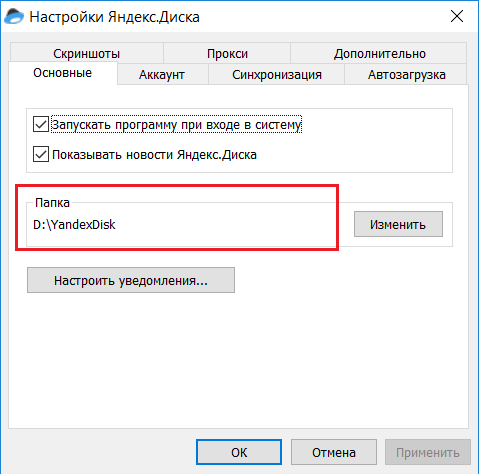 |
| Блокировка пробуждения | Позволяет использовать PowerManager WakeLocks для предотвращения перехода процессора в спящий режим или затемнения экрана. |
| Интернет | Разрешает доступ к сети Интернет. |
| Доступ к состоянию Wi-Fi | Позволяет получить доступ к информации о сетях Wi-Fi. |
| Получить счета | Разрешает доступ к списку учетных записей в службе учетных записей. |
| Использовать учетные данные | Позволяет запрашивать авторизационные токены у AccountManager.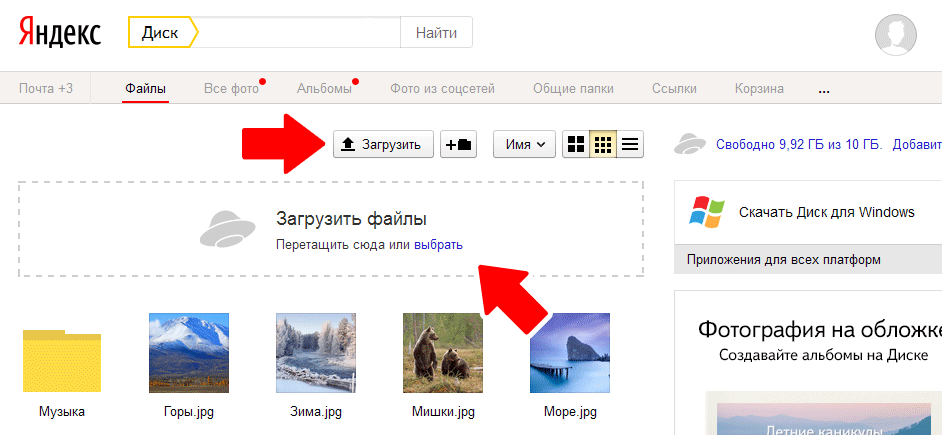 |
| Управление счетами | Позволяет управлять списком учетных записей в AccountManager. |
| Проверка подлинности учетных записей | Позволяет действовать как AccountAuthenticator для AccountManager. |
| com.alex.permission.AM_COMMUNICATION | Разрешение клиента приложения. |
| Установить будильник | Позволяет транслировать намерение установить будильник для пользователя. |
| com.sec.android.launcher.permission.BIND_WIDGET | Разрешение клиента приложения.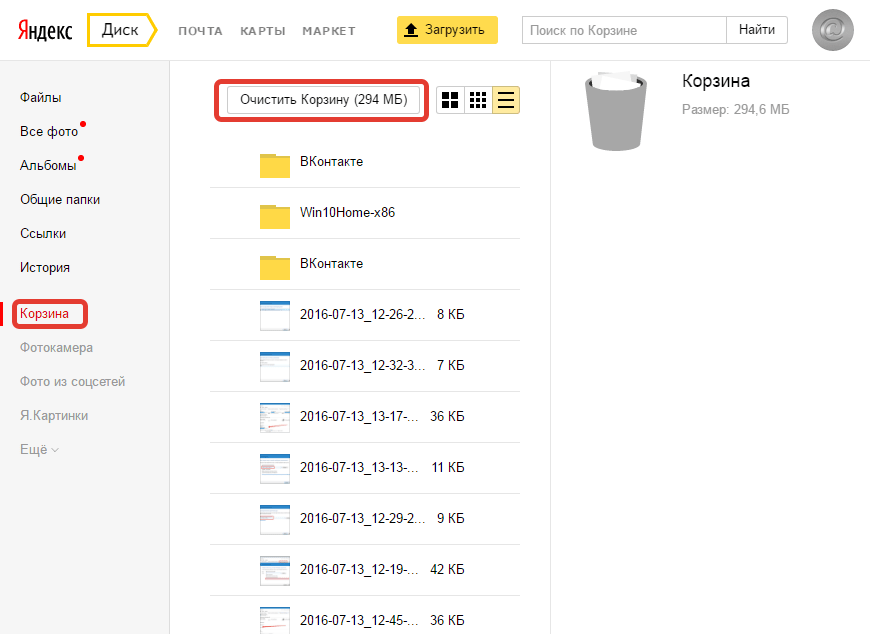 |
| android.permission.SEND_DOWNLOAD_COMPLETED_INTENTS | Разрешение клиента приложения. |
| com.google.android.c2dm.permission.RECEIVE | Разрешение клиента приложения. |
Яндекс Диск — файловое облачное хранилище (ru.yandex.disk) APK
Сохраняйте свои фото и файлы в облаке. Просмотр последних изменений в виде ленты
Информация о приложении
| Скачать версию | 5.55.0 (555000) |
| Размер Apk | 145,69 МБ 9 0022 |
| Разработчик приложения | Яндекс |
| Проверка на вредоносное ПО | ДОВЕРЕННЫЙ |
| Установить на Android | 8.0.0 и выше |
| Пакет приложений | ru.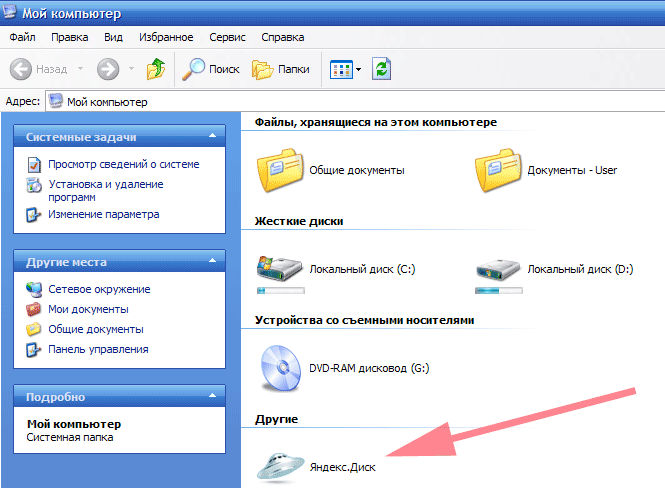 yandex.disk.apk yandex.disk.apk |
| MD5 | 89c1 489cf52c6881a3c3b1ec07a895c3 |
| Ставка | 4,67 |
| Сайт | http://mobile.yandex.ru/disk/ |
Содержание
- Описание
- Скачать
- Отзывы
- Журнал изменений
- Старые версии
- Экраны
- Информация о файле
Загрузить файл APK (145,69 МБ)
Получить из Google Play
Описание приложения
Яндекс Диск — файловое облачное хранилище yandex,disk,productivity,yandex disk, рейтинг контента — Everyone (PEGI-3). Это приложение имеет рейтинг 4,67 от 54 пользователей, которые используют это приложение. Чтобы узнать больше о компании/разработчике, посетите веб-сайт Яндекс, который ее разработал. Приложения ru.yandex.disk.apk можно скачать и установить на устройства Android 8.0.0 и выше. Последняя версия 5.55.0 доступна для скачивания. Загрузите приложение с помощью своего любимого браузера и нажмите «Установить», чтобы установить приложение. Обратите внимание, что мы предоставляем как базовые, так и чистые APK-файлы, а также более высокую скорость загрузки, чем APK Mirror. Это приложение APK было загружено 382498+ раз в магазине. Вы также можете скачать APK ru.yandex.disk и запустить его с помощью популярных эмуляторов Android.
Обратите внимание, что мы предоставляем как базовые, так и чистые APK-файлы, а также более высокую скорость загрузки, чем APK Mirror. Это приложение APK было загружено 382498+ раз в магазине. Вы также можете скачать APK ru.yandex.disk и запустить его с помощью популярных эмуляторов Android.
Яндекс Диск — удобное и надежное облако для хранения всех ваших фото, видео и документов. Ваши файлы в безопасности с Яндекс Диском благодаря встроенной проверке на вирусы и шифрованию, которые можно использовать в любое время на любом устройстве.
— 5 ГБ бесплатно
Всем новым пользователям Яндекс Диска бесплатно предоставляется 5 ГБ. А с тарифными планами Яндекс 360 Премиум вы можете добавить до 3 ТБ дополнительного места.
— Автоматически загружайте фото и видео с телефона
Нет необходимости работать с файлами вручную: их можно сразу загрузить в облако. Вы не потеряете свои альбомы или видео, даже если что-то случится с вашим телефоном.
— Любое устройство
Нет необходимости передавать фотографии и документы через сторонние сервисы.Яндекс Диск всегда доступен, где бы вы ни находились: на компьютере, на телефоне, на планшете. Просто установите бесплатное приложение.
— Умный поиск
Введите любое слово, например «Паспорт» или «Кот», и Яндекс Диск найдет все связанные изображения.
— Легко поделиться
Делитесь фотографиями из отпуска или рабочими папками со ссылкой. Создавайте ссылки на электронные таблицы, документы или презентации и отправляйте их в мессенджере или по электронной почте.
— Видеовстречи по ссылке
С помощью Яндекс Телемост вы можете устраивать рабочие конференции и семейные чаты. Совершайте видеозвонки на любом устройстве без ограничений по времени. Организовывайте звонки прямо в приложении Яндекс Диск, не переключаясь на Zoom, Skype, WhatsApp или любые другие сервисы.
— Неограниченное хранилище для фото и видео с телефона на тарифных планах Яндекс 360 Премиум.
Яндекс Диск – это российское облачное хранилище файлов, аналогичное Dropbox, Google Drive и iCloud. Данные хранятся в нескольких экземплярах в разных дата-центрах в России, поэтому у вас всегда будет доступ к вашим файлам.

 ru/client/disk и войдите в свою учетную запись.
ru/client/disk и войдите в свою учетную запись.
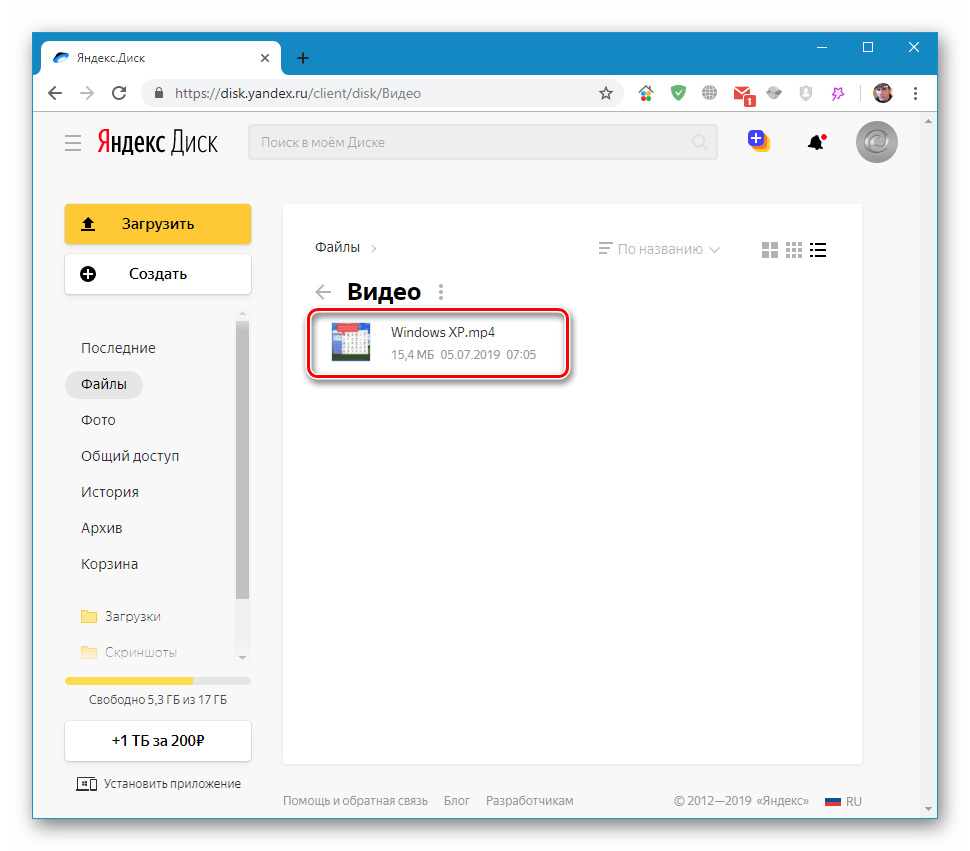 Нажмите на кнопку «Файл» в левом верхнем углу экрана и затем «Настройки».
Нажмите на кнопку «Файл» в левом верхнем углу экрана и затем «Настройки».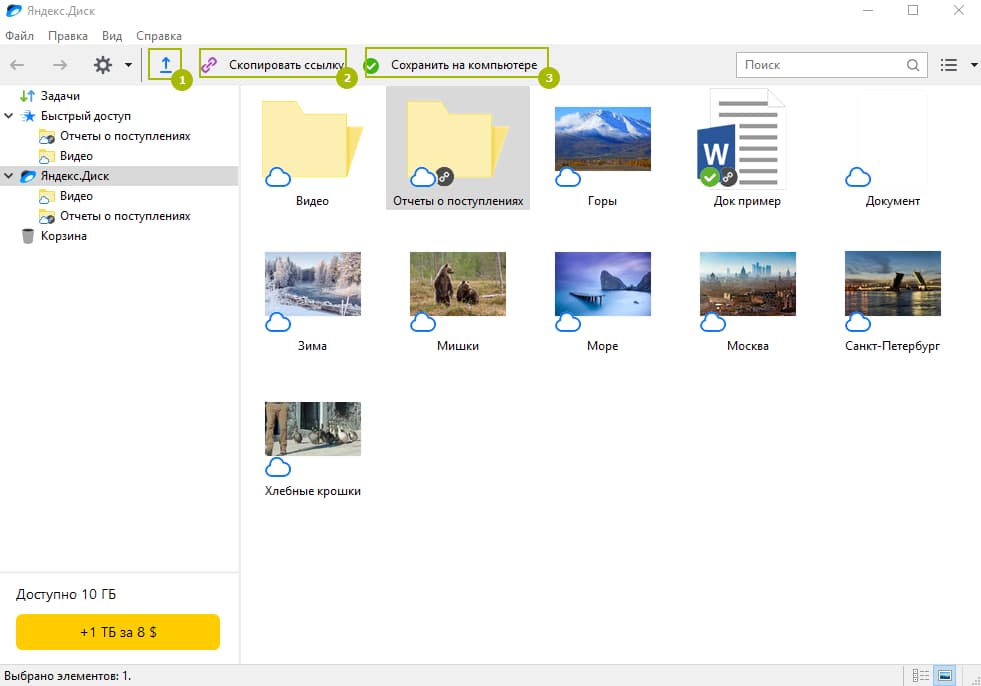
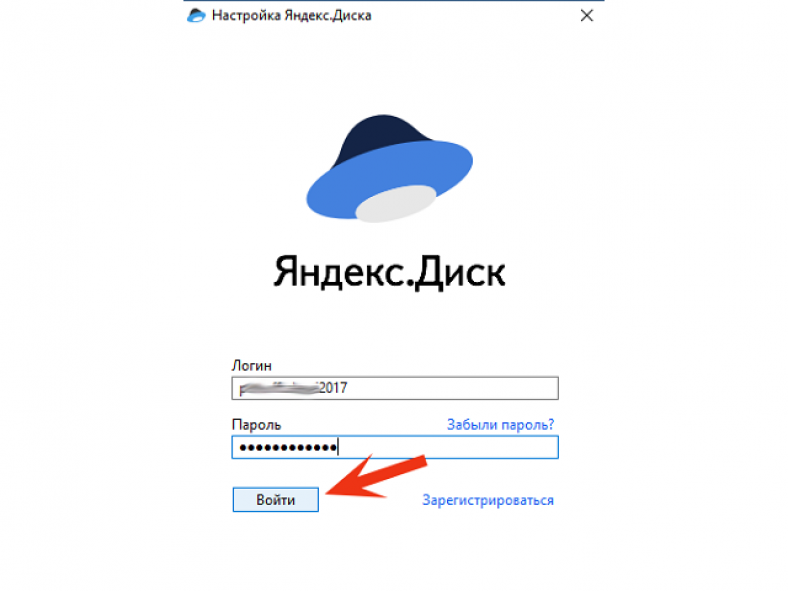




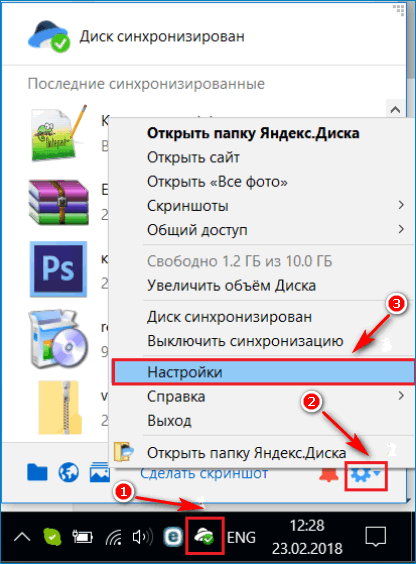
 Яндекс Диск всегда доступен, где бы вы ни находились: на компьютере, на телефоне, на планшете. Просто установите бесплатное приложение.
Яндекс Диск всегда доступен, где бы вы ни находились: на компьютере, на телефоне, на планшете. Просто установите бесплатное приложение.
